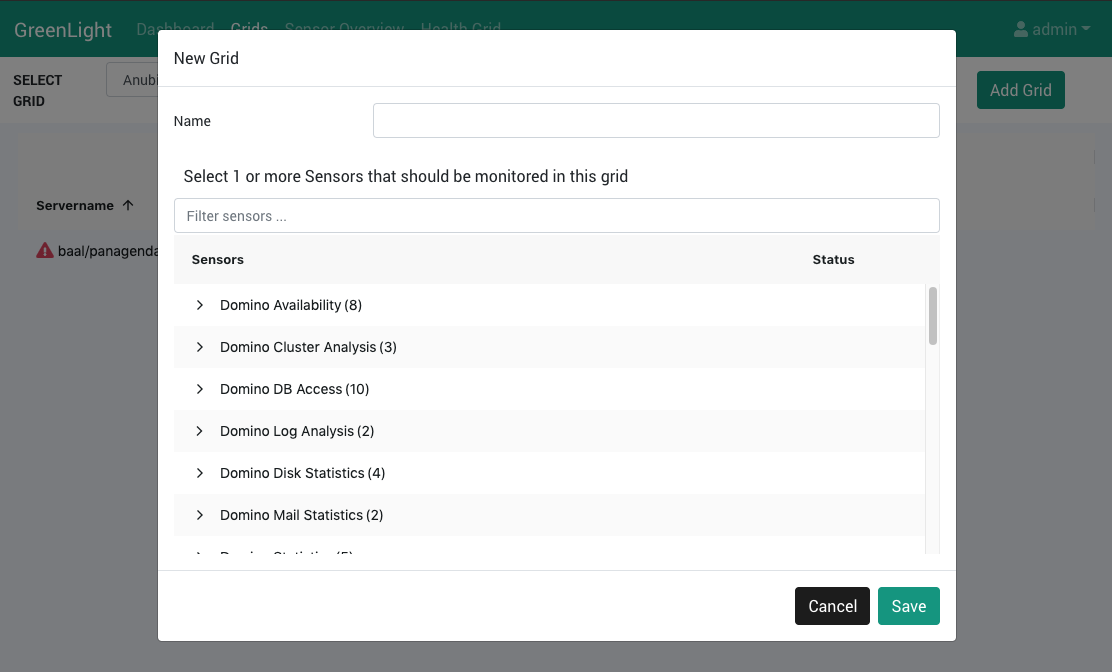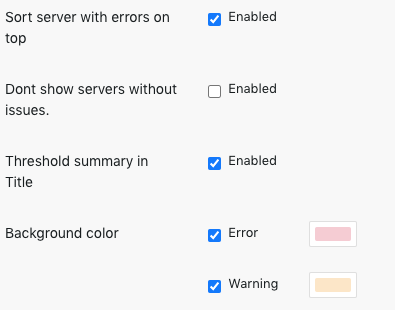グリッドは、IT環境からの監視情報を必要な方法で整理するためのさまざまなオプションを提供します。 その後、グリッドを使用できます ダッシュボード.
内容:
グリッドを追加
グリッドの作成を開始するには、をクリックします グリッドを追加 の右上隅にあるボタン GreenLight ユーザーインターフェース。 次のダイアログが表示されます。
グリッドに意味のある名前を付け、リストからXNUMXつ以上のセンサーを選択します(選択と名前は後のステップで編集できます)。 を打った後 Save ボタンをクリックすると、グリッドエディタが表示されます。
グリッドエディター
左端の列の名前は サーバーの名前 選択したセンサーで使用可能なすべてのサーバーとクラスター(ノード)を一覧表示します。 チェックボックスを使用して、グリッドにノードを含めたり、グリッドからノードを除外したりします。 Domino Task Statusを除くすべてのセンサーの新しく作成されたグリッドの場合、それ以上の列は表示されません。 次の構成セクションを使用できます。
プロパティ
ここでは、グリッドの名前を編集したり、説明を追加したり、いくつかの外観プロパティを設定したりできます。
センサー
この構成セクションでは、グリッドのセンサー選択を編集できます。
コラム
この構成セクションに何かが表示される前に、 列の追加 ボタン(例外:Dominoタスクステータス-このセンサータイプの場合、列構造は自動的に設定されます)。
列が追加されると、このセクションで多くの設定を行います。
それぞれの構成は、センサーのタイプ、監視要件などによって異なります。 要件を満たすグリッドを設定する方法を理解するために、次の説明ビデオを視聴することをお勧めします。
- グリッドの作成方法-例1
- グリッドの作成方法-タスクの例 (ドミノタスクステータス)
クリックすることを忘れないでください 保存アイコン 編集が終わったら!
ヒット 編集をキャンセルする ボタンをクリックして、グリッドエディタを終了します。